Byrjaðu á því að búa til nýjan striga, 550*200px.
Fylltu það með #2E5164 (gráleitt-blátt)
Veldu innsláttartólið og sláðu inn hvaða orð sem er. Liturinn skiptir ekki máli. Við unnum með hvíta stafi með sérsniðnu MicrogrammaDBolExt letri.

Fara á lag >> lagastíll >> Valkostir og notaðu eftirfarandi stillingar fyrir

Gefðu gaum og stilltu yfirlagsstillingarnar á aðeins 50% þar sem þú þarft í raun ekki meira fyrir þessi áhrif.
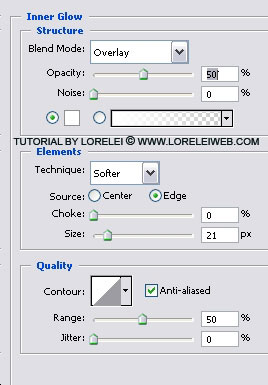
Bevel og upphleypt er nokkurn veginn það sem gerir þessa textaáhrif þess virði að sjá, við erum að reyna að skapa áhrif málms og snjöll upphleypt er lykillinn okkar hér. Ekki vera hræddur við að ofgera þessum áhrifum örlítið, því þegar verra er, mun það líta út eins og gróft málmur og ekki slétt fágað eins og okkar.
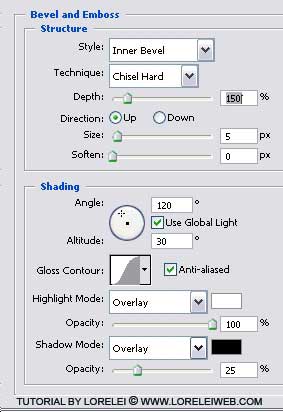
Notaðu einn af sjálfgefnum ferlum sem eru foruppsettar í Photoshop CS

Sérsniðin lögun fyrir útlínuna er það sem gerir þetta textaáhrif að vera einstök og áhugaverð. Þetta er form sem ég hef búið til. Allt sem þú þarft að gera er að afrita þessi akkeri og sveigjur, eftir að hafa tvísmellt á „útlínur“ skammargluggann þinn.

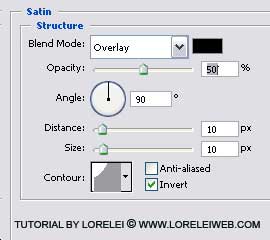
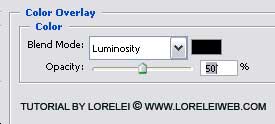
Ekki gleyma að minnka yfirlagið á litnum niður í 50%, þar sem við viljum ekki að textinn sé svartur.
Eftir að hafa smellt á "OK", afritaðu lagið. Taktu efra lagið og dragðu það niður.
Fara á Breyta >> Umbreyta >> Flip lóðrétt. Stilltu myndina þína þannig að efri lögin verði nákvæmlega fyrir ofan lagið sem þú snýrð, en með um 2-3 pixla bili á milli þeirra.
Stilltu Ógagnsæi af tvíteknu lagi í 28%.

Þar sem við viljum að glansinn (endurspeglunin) sé viðkvæmari munum við aðeins skilja eftir efri hluta þess.
Bæta við Layer Mask.
Veldu Gradient Tool – Frá svörtu yfir í hvítt, og dragðu það frá botni myndarinnar þar til upphaf fyrsta lagsins. Þetta mun skekkja aðeins lagstillingarnar, en þetta er ætlun okkar.
Það er það, hér er niðurstaðan!



